אתה יכול להגדיר שאפליקציות יפעלו אוטומטית כשאתהאתחל את ה- Mac שלך. אפליקציות שיודעות שייתכן שיהיה בהן צורך ברגע שהמערכת מופעלת מגיעות עם אפשרות להפעיל אותן בעת ההפעלה. אפליקציות אחרות, כאלה שפחות צפויות להידרש להם מדי יום, אין להן אפשרות זו עם זאת, אתה עדיין יכול להוסיף אותן לרשימת פריטי ההפעלה ב- macOS. כך תוכלו להפעיל ולהשבית פריטי הפעלה במערכת macOS.
הוסף אפליקציות להפעלת פריטים
ישנן שתי דרכים להוסיף אפליקציה כפריט סטארט-אפ והשיטה בה אתה משתמש להוסיף אפליקציה לפריטי ההתחלה ב- macOS תקבע גם את אופן הסרתה.
אפשרות מובנית
בדוק אם יש לאפליקציה שאתה רוצה להפעיל בהפעלהאפשרות להפעלה אוטומטית בעת ההפעלה בהעדפותיה. אתה יכול לגשת להעדפות אפליקציות על ידי פתיחתו ואז לעבור לתפריט היישום בסרגל התפריט. עבור אפליקציות הפועלות אך ורק בסרגל התפריטים ואין ממשק מחוצה לה, אתה יכול ללחוץ על סמל האפליקציה בסרגל התפריט ולחפש את העדפות האפליקציה בתפריט שנפתח.
כדי להסיר אפליקציה שאפשרת להפעיל בהפעלה מאפשרויות מובנות משלה, עליך פשוט לגשת שוב להעדפות שלה ולבטל את הסימון של האפשרות שמאפשרת לה לפעול בהפעלה.
העדפות מערכת
להוסיף יישומים שאין להם אפשרות מובנית אליהםלרוץ בהתחלה עד פריטי האתחול ב- macOS, עליך לעבור על העדפות המערכת. פתח את האפליקציה העדפות מערכת ולחץ על משתמשים וקבוצות.

בחר את המשתמש שאליו ברצונך להוסיף את האפליקציה בעמודה משמאל, ובחלונית בצד ימין, בחר בכרטיסייה פריטי כניסה.
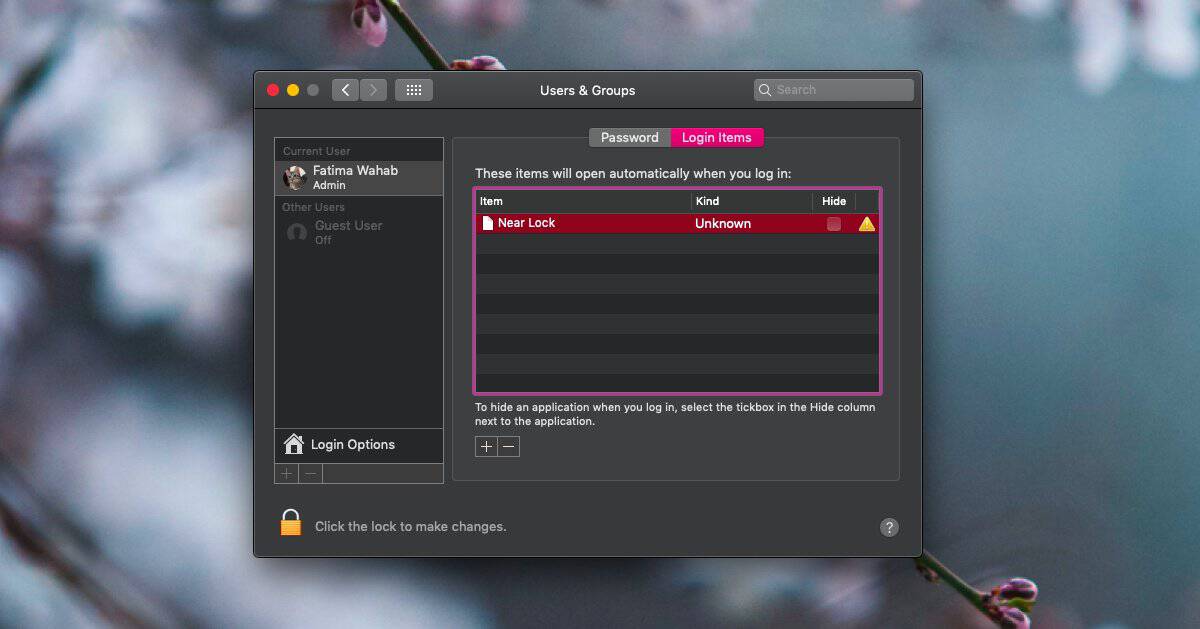
לחץ על כפתור הפלוס בתחתית ובחר באפליקציה מהתיקיה יישומים שברצונך להריץ בהתחברות.
להסרת אפליקציה, בחרו אותה ברשימת פריטי הכניסה ולחצו על כפתור מינוס בתחתית.
אם אתה מוסיף אפליקציות להפעלת פריטים עבור ה-נכון לעכשיו, כלומר המשתמש שלך, עם זאת לא תזדקק לזכויות מנהל, אם אתה מוסיף אותו למשתמשים אחרים באותו Mac, תזדקק לזכויות מנהל או שתצטרך את פרטי הכניסה למשתמש האחר.
לאפליקציות שרצות בכניסה עבורך לא תהיה כל השפעה על האפליקציות הפועלות בכניסה למשתמשים אחרים.













הערות